こんにちは!iPhoneでもAndroidでも毎日ラインしているサッシです。
背景画像はよく変えますか?これから初めてですか?
動画もokだし、無料のおしゃれ素材を使うのもありなので、気軽に楽しんでいきましょう!
変え方・初期画像・おすすめ画像の見つけ方など、このページでは以下の内容で「LINEのプロフィール背景画像」について具体的にお伝えしますね。
デフォルトに変更もできる?ラインのプロフィールの背景画像の変え方
はじめに、背景画像の変更や初期画像について見ていきましょう。
以下の順番で紹介していきますね!
プロフィールの背景画像の変え方
まず、画像の変え方から見てみましょう。
LINEのプロフィールの背景画像はいつでも変更okです。
スマホでLINEアプリを起動してホーム画面を開いたら、以下のところをタップして進んでみてください。
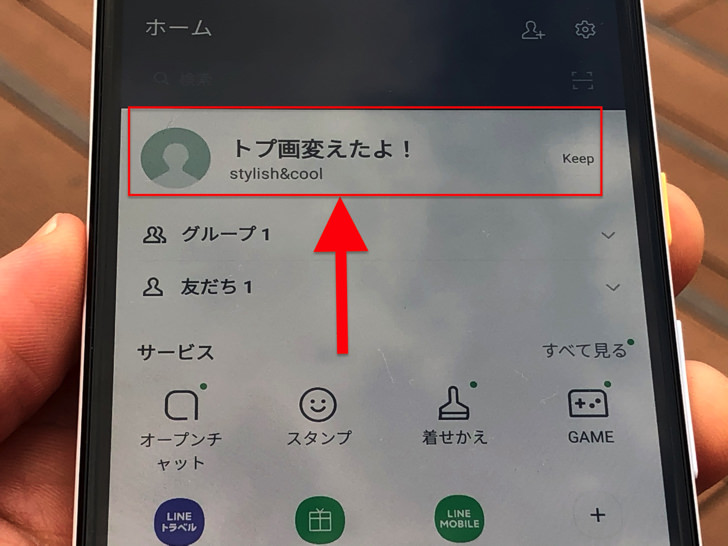
▲じぶんのアイコン画像・名前・ステメのあたり
背景画像をタップするのはどの部分でも大丈夫ですよ。
どこでもいいので背景の画像をタップしたら「編集」をタップできるようになります。
「編集」をタップしたら以下の4つのメニューから選びましょう。
- カメラで撮影
- 写真・動画を選択
- ミュージックビデオを選択
- デコレーション
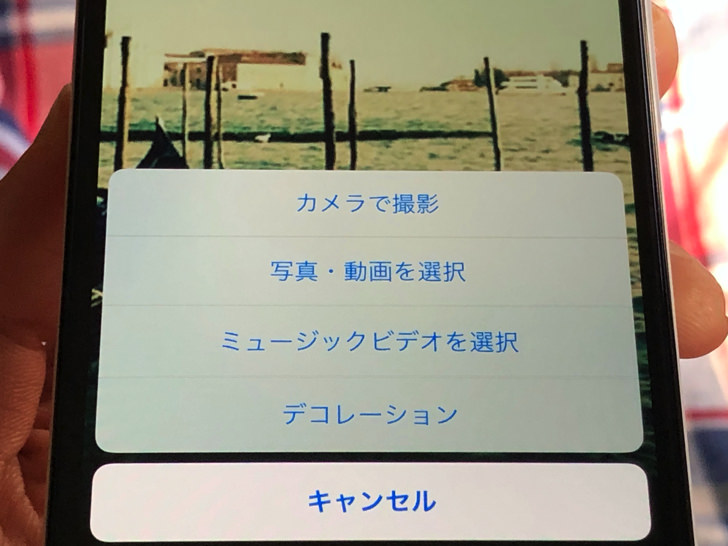
▲背景画像の編集の選択肢
ミュージックビデオを選択するとLINE MUSICが開きます。
デコレーションを選ぶとスタンプやエフェクトを追加できますよ。
編集の流れはアイコン画像と同じですね。
画像なしでもイイ?初期のデフォルトに戻せる?
変え方に続いて、画像なしについても触れておきますね。
ラインのプロフィールの背景画像は特に何も写真・動画を設定しなくても大丈夫です。
つまり初期設定の緑色の背景ですね。

▲デフォルト背景
いったん何か背景画像を設定するともう初期設定の背景には戻せないです。
デフォルトの緑色のままがいいならば背景画像は何もいじらないようにしましょう。
もちろん初期の背景をスクショして保存しておけばそれに設定することは可能です(笑)
僕は緑色の初期画像はスクショしてKeepに保存しています。
無料でおしゃれ・かわいいアイコン背景にできる?おすすめ画像の見つけ方【LINE】
変更のやり方がわかったところで、おすすめ画像の見つけ方も見ておきましょう。
何か素敵な画像に変えたいな〜と思ったらフリー素材サイトの利用がおすすめです。
無料でおしゃれ・かわいい画像をダウンロードできますよ。
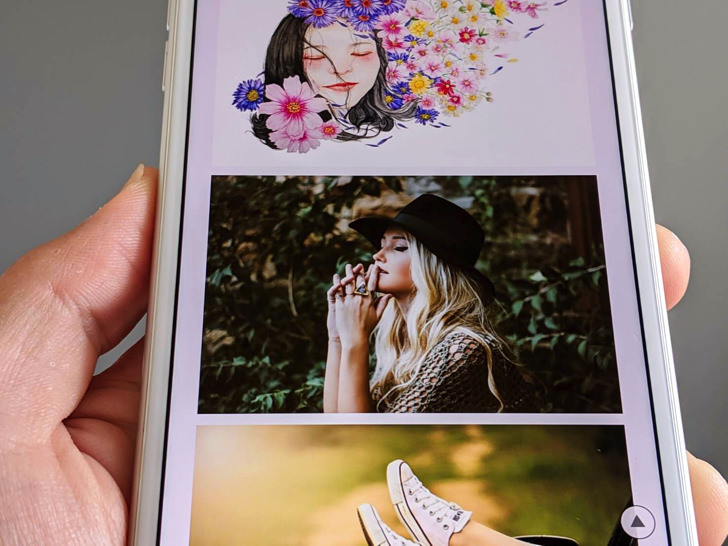
▲フリー素材の例
いろいろサイトはありますが、僕は写真ならPixabay、イラストならFLAT ICON DESIGNがお気に入りです。
ふつうに背景画像として使うなら何の問題もなく利用できますよ。
(もちろん利用規約はよく読み、ルールを守りましょう)
オリジナルなイラスト画像にしたいならココナラ![]() で絵師さんに作ってもらうのもイイですね。
で絵師さんに作ってもらうのもイイですね。
LINEのおしゃれ・かわいいアイコン画像については別ページでまとめているので、さらに詳しくはそちらをぜひ読んでみてくださいね。
まとめ
さいごに、今回の「LINEのプロフィール背景画像」のポイントをまとめて並べておきますね。
- 動画もok!
- デフォルトには戻せない
- フリー素材や絵師さんも利用しよう!
スマホをよく使うなら、大切な画像を残す対策はしっかりできていますか?
いつか必ず容量いっぱいになるか機種変するので、大切な思い出の写真・動画は外付けHDDに保存するのがおすすめです。
子どもや恋人とのちょっと見られたくない画像なども絶対に漏らさずに保存できますので。
(ネットにアップすれば流出のリスクが必ずあります)
ロジテックのスマホ用HDDならpc不要でスマホからケーブルを差して直接保存できるので僕はすごく気に入っています。
1万円くらいで1TB(=128GBのスマホ8台分)の大容量が手に入りますよ。

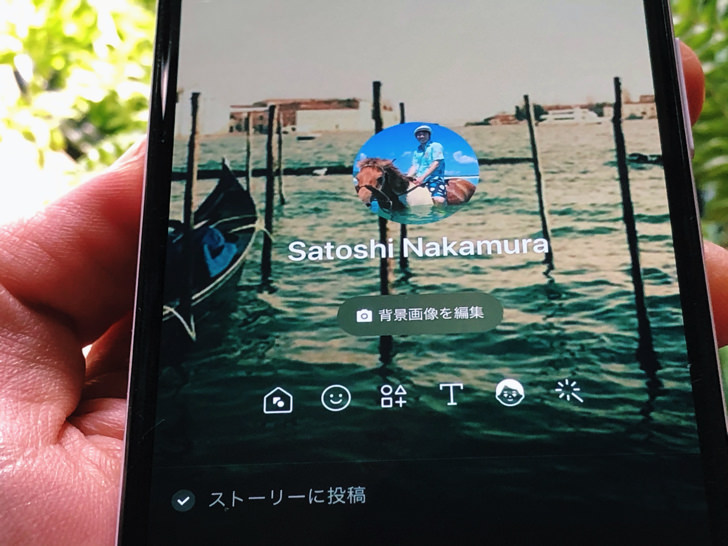
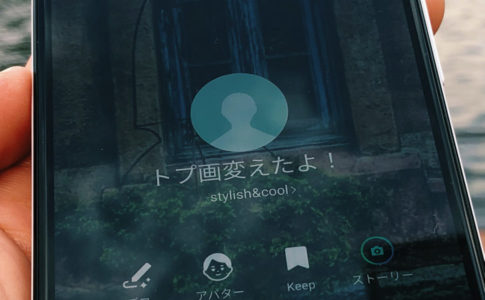
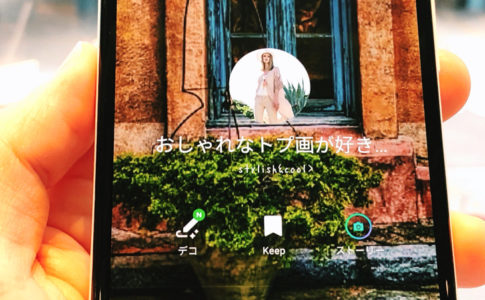
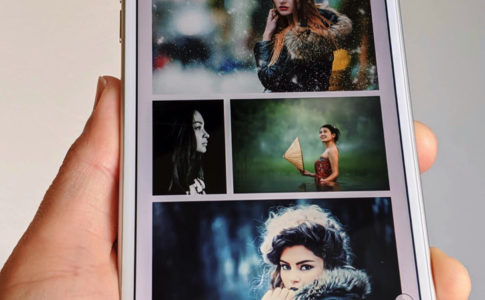



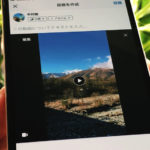

(歯車マーク > プロフィールとタップして進んでもok)